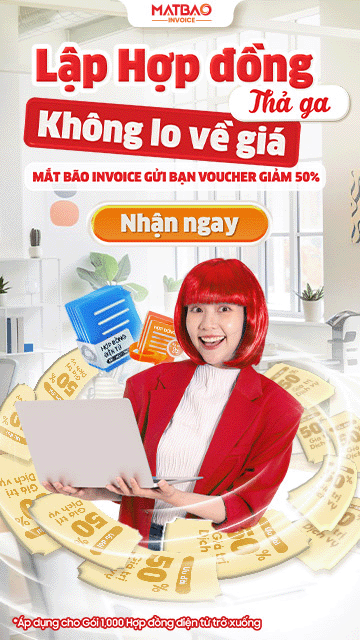Copyright© Mat Bao Company. All Reserved.
Sử dụng nội dung ở trang này và dịch vụ tại Mắt Bão có nghĩa là bạn đồng ý với Thỏa thuận sử dụng và Chính sách bảo mật của chúng tôi.
Công ty cổ phần Mắt Bão - Giấy phép kinh doanh số: 0302712571 cấp ngày 04/09/2002 bởi Sở Kế Hoạch và Đầu Tư Tp. Hồ Chí Minh.
Giấy phép cung cấp dịch vụ Viễn thông số 247/GP-CVT cấp ngày 08 tháng 05 năm 2018.
Tại sao lại cần hạ cấp phiên bản WordPress?
Bạn đã từng cập nhật WordPress lên phiên bản mới và sau đó bạn nhận thấy rằng trang web của bạn bắt đầu có một loạt các vấn đề về theme, plugin, xuất bản nội dung… Đừng lo lắng! Đó chỉ là những sự không tương thích giữa theme, plugin với phiên bản cập nhật mới nhất mà thôi. Nhưng làm thế nào để trang web hết lỗi?, có thể bạn đã nghĩ đến việc khôi phục lại trang web từ bản backup trước đó nhưng lại lo sợ rằng những nội dung đã cập nhật gần đây cũng sẽ biến mất. Một trong những giải pháp nhanh chóng và an toàn nhất để đưa trang web của bạn trở lại bình thường là hạ cấp WordPress trở lại phiên bản trước đó.
Các vấn đề tương thích là một trong những lý do mà bạn không nên cố gắng cập nhật mã nguồn, theme và plugin thường xuyên nếu bạn chưa hiểu rõ về bản cập nhật đó. Trước khi bạn trải qua quá trình hạ cấp, bạn nên kiểm tra xem liệu plugin có phải là nguyên nhân gây ra sự cố hay không. Nếu có, bạn chỉ cần tắt plugin cho đến khi có bản cập nhật cho nó. Nếu đó là một vấn đề với theme, thì đó là một câu chuyện hoàn toàn khác. Đó là khi bạn nên cân nhắc việc hạ cấp phiên bản WordPress của mình.

Trước khi bạn hạ cấp, bạn nên đảm bảo rằng bạn luôn có bản sao lưu trang web của mình trong trường hợp mọi thứ không diễn ra theo kế hoạch và mọi thứ sẽ bị hỏng. Có rất nhiều plugin sao lưu cho WordPress hoặc bạn cũng có thể thực hiện sao lưu lại bằng các công cụ backup trên hosting của mình.
Đầu tiên, bạn cần thông tin của các phiên bản WordPress đã phát hành trước đó, bạn có thể xem tại đây. Bạn có thể hạ xuống bất kỳ phiên bản nào, tuy nhiên bạn chỉ nên hạ xuống phiên bản gần nhất với bản cập nhật bởi vì một số phiên bản cũ sẽ tồn tại những rủi ro về bảo mật có thể khiến cho trang web của bạn gặp rắc rối.
Cách hạ cấp WordPress xuống phiên bản thấp hơn an toàn và nhanh chóng
Dưới đây Mắt Bão sẽ hướng dẫn các bạn 2 cách có thể hạ phiên bản WordPress xuống bản thấp hơn bằng:
- Plugin WP Downgrade
- Cách làm thủ công
Hãy cùng tìm hiểu chi tiết!
Hạ cấp bằng Plugin WP Downgrade.
– Đầu tiên, hãy vô hiệu hóa tất cả các plugin đang sử dụng để tránh những xung đột có thể xảy ra trong quá trình hạ cấp. Tích chọn tất cả các plugin và chọn chế độ Deactive, sau cùng nhấn Apply để vô hiệu hóa tạm thời tất cả các plugin.

– Tiếp theo, truy cập mục Setting > WP Downgrade. Tại đây, bạn điền phiên bản cần hạ xuống tại mục WordPress Targer Version và nhấn Save Changes để lưu lại thiết lập.

– Lúc này, một thông báo mới sẽ hiển thi, click vào Up-/Downgrade Core > Re-install Now để bắt đầu quá trình cập nhật lại phiên bản WordPress thấp hơn


– Bạn cần phải chờ khoảng vài phút để quá trình hạ cấp hoàn tất, sau khi hạ cấp xong, WordPress sẽ hiển thị thông tin của phiên bản hiện tại.

– Như vậy, bạn đã hạ cấp thành công WordPress xuống phiên bản thấp hơn bằng plugin thành công.
Hạ cấp bằng phương pháp thủ công.
– Sau khi có bản sao lưu trang web, bạn cần tải về phiên bản WordPress cần cập nhật về máy tính. Bạn sẽ cần tài khoản FTP hoặc phải truy cập trực tiếp vào thư mục chính của hosting để upload WordPress Core, nếu chưa có tài khoản FTP, bạn có thể tham khảo cách tạo tài khoản FTP trên Cpanel, FTP trên Plesk Panel.

– Hãy vô hiệu hóa tất cả các plugin như hướng dẫn ở mục 1, sau đó sử dụng FileZila hoặc bất kỳ trình kết nối nào khác sử dụng giao thức FTP để kết nối máy tính với hosting.
– Hãy xác định thư mục chính chứa mã nguồn của trang web, thông thường sẽ là public_html, httpdocs… và tiến hành xóa hai thư mục wp-admin, wp-include và tất cả các file khác trừ thư mục wp-content và file wp-config.php(Lưu ý: Nếu có những file để xác thực như Google Search Console, API… thì bạn nên giữ nguyên những tệp tin này). Thư mục wp-content là thư mục chứa dữ liệu của website, còn file wp-config.php là file cấu hình kết nối với cơ sở dữ liệu(Database).

– Tiếp theo, hãy chuyển tất cả các tệp trừ thư mục wp-content từ phiên bản WordPress trước đó vừa tải về lên thư mục chính của hosting bằng FileZila.

– Sau cùng, hãy truy cập vào trang quản trị WordPress, bạn sẽ nhận được thông báo cập nhật cơ sở dữ liệu(Database). Nhấn vào Update WordPress Database > Continue và sau đó hãy đăng nhập vào trang quản trị như bình thường. Như vậy là bạn đã hạ cấp được WordPress bằng phương pháp thủ công rồi.

Khi phát hiện sự không tương thích với phiên bản WordPress hiện tại, hãy liên hệ với nhà cung cấp theme, plugin của bạn để thông báo cho họ về vấn đề này. Nếu không có hỗ trợ nào từ nhà cung cấp theme, plugin.. thì hãy sử dụng cách này. Không chỉ với việc hạ cấp phiên bản WordPress, bạn hoàn toàn có thể áp dụng hai cách trên để nâng cấp lên phiên bản mới theo nhu cầu, chúc bạn thành công.
Chuyên gia SEO và yêu thích lập trình Website, đặc biệt với nền tảng WordPress.